Sichere Datenspeicherung in der Cloud mit Cryptomator
Mit Cryptomator könnt ihr eure Daten sicher in der Cloud speichern – egal, ob ihr eine private Cloud wie Nextcloud oder eine öffentliche Cloud wie Dropbox oder etwas Ähnliches nutzt. Sicherheit steht dabei an erster Stelle, denn in der öffentlichen Cloud werden eure Daten oft unverschlüsselt auf Servern des Anbieters gespeichert. Das kann zu Risiken wie Datenmissbrauch oder Spionage führen. Doch keine Sorge, wir haben die Lösung für euch!
Schritt 1: Cryptomator herunterladen und installieren
- Geht auf die Website cryptomator.org.
- Ladet das AppImage für Linux herunter. Das AppImage ist eine portable Anwendung, die einfach zu handhaben ist.
- Macht das AppImage ausführbar. Öffnet ein Terminal und navigiert zu dem Ordner, in dem ihr das AppImage gespeichert habt. Gebt den folgenden Befehl ein: chmod +x Cryptomator-*.AppImage
- Startet die App. Ihr könnt das AppImage einfach durch Doppelklick oder im Terminal mit ./Cryptomator-*.AppImage ausführen.
Schritt 2: Cryptomator einrichten
- Erster Start: Nach dem Start von Cryptomator werdet ihr durch die Ersteinrichtung geführt. Hier könnt ihr die Einstellungen anpassen, z.B. die automatische Suche nach Updates aktivieren.
- Virtuelles Laufwerk aktivieren: Aktiviert die Option, ein virtuelles Laufwerk über das FUSE-Dateisystem zu nutzen. Das erleichtert den Zugriff auf eure verschlüsselten Daten.
Schritt 3: Tresor erstellen
- Neuen Tresor erstellen: Klickt auf „Neuen Tresor erstellen“.
- Speicherort auswählen: Wählt den Speicherort in eurer Cloud (z.B. Nextcloud) aus, an dem der Tresor gespeichert werden soll.
- Sicheres Passwort festlegen: Gebt ein starkes Passwort ein. Achtet darauf, dass es sicher und schwer zu erraten ist.
- Wiederherstellungsschlüssel generieren: Es wird dringend empfohlen, einen Wiederherstellungsschlüssel zu erstellen. Dieser Schlüssel ist wichtig, falls ihr euer Passwort einmal vergessen solltet. Bewahrt diesen Schlüssel sicher auf – am besten ausgedruckt und an einem geschützten Ort.
Schritt 4: Zugriff auf den Tresor
- Tresor entsperren: Nach der Erstellung könnt ihr den Tresor einfach entsperren. Das macht den Zugriff auf eure verschlüsselten Daten viel einfacher.
- Verschlüsselte Daten in der Cloud: Wenn ihr jetzt auf eure Nextcloud zugreift, seht ihr nur die verschlüsselten Daten. Das bietet einen zusätzlichen Schutz für eure sensiblen Informationen.
Fazit
Das war's auch schon! Ihr habt nun gelernt, wie ihr mit Cryptomator eure Daten sicher in der Cloud speichern könnt.
Die Verwendung von Cryptomator ist eine effektive Methode, um eure Daten in der Cloud zu schützen. Vergesst nicht, sowohl euer Passwort als auch den Wiederherstellungsschlüssel gut zu verwahren!
TuxWiz
Hast du Lust, das Linux-Betriebssystem auf eine unterhaltsame Weise kennenzulernen? Dann schau unbedingt auf meinem YouTube-Kanal TuxWiz vorbei! ✨
Ich habe speziell für Einsteiger eine Playlist erstellt, die dich Schritt für Schritt durch die aufregende Welt von Linux führt. Also schnapp dir deinen Computer und starte von Anfang an – du wirst sehen, wie viel Spass es macht! Und falls du mal den Überblick verlierst, findest du alle Videos auch in chronologischer Reihenfolge auf SpaceFun.ch.
Die Linux-Lernvideos bauen auf meiner Debian GNU/Linux basierenden Distribution SpaceFun auf. Viele der bei Einsteiger_innen beliebten Linux-Distros wie Mint, MX Linux oder Ubuntu stammen ebenfalls aus dieser kosmischen Familie. Falls du eine andere Distro nutzt, keine Sorge – die grundlegenden Mechanismen sind universell und lassen sich problemlos übertragen.
Ich freue mich auch, wenn du mir auf Mastodon folgst. Dort erfährst du immer sofort, wenn es etwas Neues zu entdecken gibt.
Mein Kanal auf YouTube: https://www.youtube.com/@tuxwiz
Die Einsteiger-Playlist: https://www.youtube.com/playlist?list=PLJlnbs0kQiZiWks57CPOoCOnUlFwbZWQp
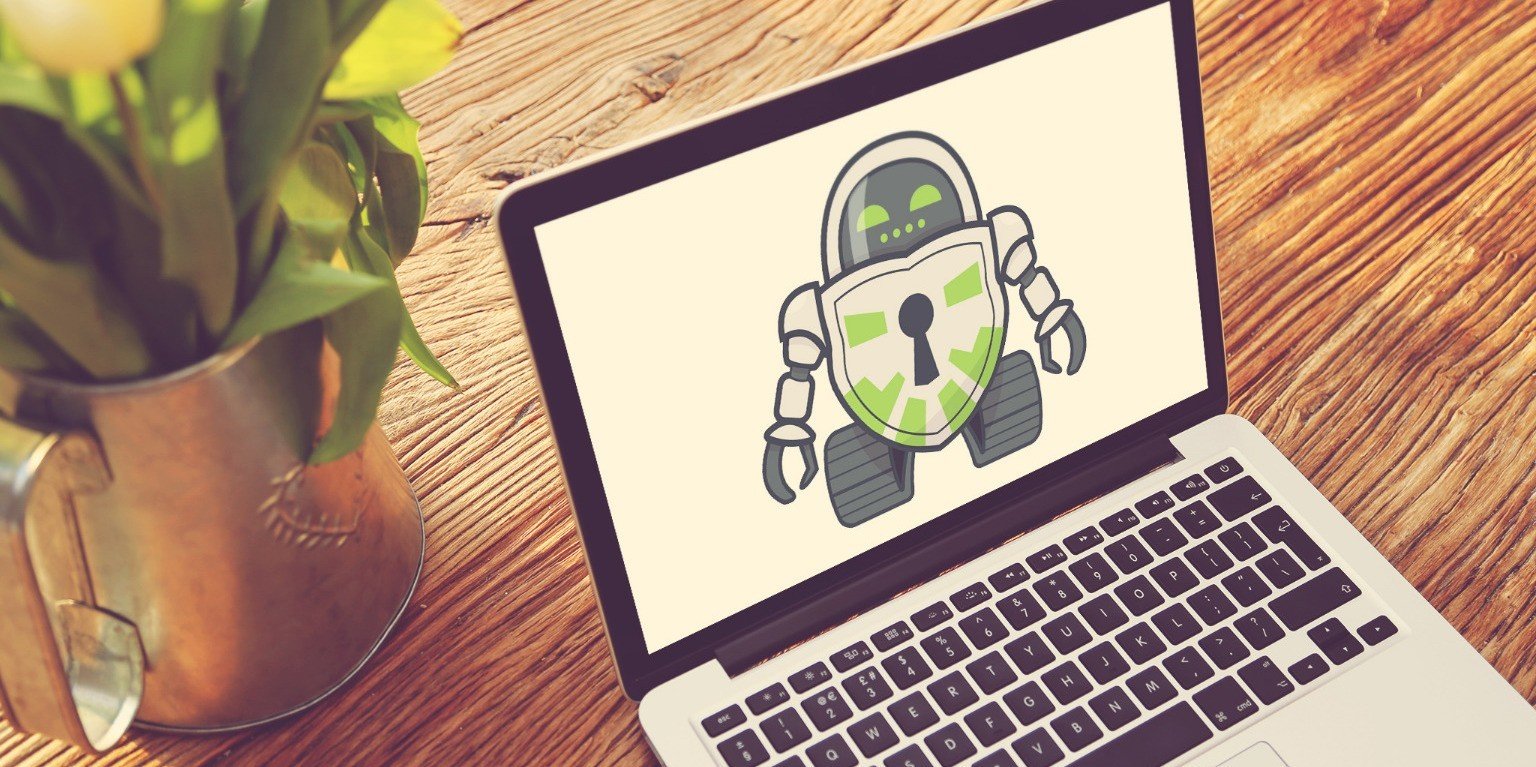



Schon ein cooles Tool. Habe mich aber dann später für rclone entschieden um Cloud Daten zu verschlüsseln, da man es besser automatisieren kann.
Mit TrueCrypt bzw. VeraCrypt kann man auch Tresore anlegen und soweit ich mich erinnere haben die entweder eine feste Größe oder sie können automatisch mit dem Inhalt wachsen. Wie ist das bei Cryptomat? Wenn eine Datei editiert oder verändert wird, regelt Cryptomat das containerbasiert, dateibasiert oder blockbasiert? Was passiert, wenn der Cloudspeicher, z.B. ungewollt, überläuft - ist der Tresor immer genau exakt gleich groß, wie die unverschlüsselten Dateien? Lässt sich von dem verschlüsselten "Datenmischmasch" problemlos eine Kopie / Backup erzeugen um dann den Tresor an einem beliebigen anderen PC zu öffnen? So wie ich dein Setup verstanden habe, hast du deine Dateien damit zwar in einer verschlüsselten Cloud aber keine lokale Kopie (egal ob unverschlüsselt oder verschlüsselt). Das sollte man als Cryptomat-Anwender dabei wohl berücksichtigen und entsprechende Vorkehrungen treffen!?
Ich bin über Cryptomator bei Mountain Duck gelandet: Cyberduck mit integriertem Cryptomator. Das gibt es mMn nur für Windows und macOS - scheinbar unter der Annahme, dass alle Linux Anwender Know-How und Lust haben sich das selbst zusammenzukonfigurieren; hatte ich nicht und verwende Linux nur noch selten als Desktop.
Ich hatte vor einigen Jahren auch schon mal cryptomator im Einsatz. Jedoch gab es, aufgrund der sehr langen Dateinamen und Pfade, Probleme, dass das Cloud sync Tool den cryptomator Ordner nicht korrekt synchronisieren konnte. :-/ Aber vielleicht ist das Verhalten mittlerweile aus der Welt.
Hallo! Hatte mit cryptomator (vor ca. 3 Jahren) Probleme die zu inkonsistenten Daten geführt haben. Verwende seitdem rclone (Nexctloud Verbindung) mit einer weiteren verschlüsselten rclone Instanz. Hat den Vorteil, dass man es z.B. unter Windows portabel benutzen kann (via WebDav einbindung). Nur wie gut die reclone Verschlüsselung ist weiß ich nicht.
Tom
Danke für das Video. Cryptomator kannte ich bis dato nicht. Für ein sicheres Cloudbackup nutze ich Restic (https://restic.net/).
Ich hatte in der Firma Cryptomator auf dem One Drive im einsatz. Es hat über Jahre super funktioniert. Einmal musste ich zwar mit einem verstörten Itler vom Mutterkonzern reden, weil er die Meldung über einen verschüsselungstroyaner bekommen hat. War dann schnell gelöst worden. Hatte sonst nie Probleme.